Dacă Overwatch 2 continuă să se prăbușească pe computerul tău, nu-ți face griji, nu ești singur. Cauza exactă a blocărilor diferă, driverele de dispozitiv învechite, fișierele de joc sau de sistem corupte, problemele de memorie etc. ar putea fi toate vinovatele. Acestea fiind spuse, iată câteva remedieri testate și dovedite care au funcționat bine pentru a remedia problema de blocare a Overwatch 2 pe PC pentru mulți. Încearcă-le să vezi dacă fac minuni și pentru tine.

Încercați aceste remedieri pentru problema Overwatch 2 Crashing on PC
Nu trebuie să încercați toate următoarele remedieri: pur și simplu mergeți în jos pe listă până când îl găsiți pe cel care face truc pentru a rezolva problema de blocare a Overwatch 2 pe PC pentru dvs.
- Asigurați-vă că Radeon Boost este dezactivat
- Actualizați Windows
- Actualizați driverul plăcii de afișare
- Reparați fișierele jocului
- Închideți aplicațiile de fundal
- Modificați setările de gestionare a energiei
- Verificați dacă computerul dvs. se supraîncălzi
- Rulați verificarea RAM
- Reparați fișierele de sistem corupte sau deteriorate
Înainte să mergem mai departe…
Dacă Overwatch 2 continuă să se prăbușească pe computer încă din prima zi, primul lucru pe care ar trebui să-l faceți este să vă asigurați că computerul îndeplinește cerințele de sistem pentru joc. Acest lucru se aplică aproape tuturor problemelor de blocare a jocului. Dacă mașina dvs. este sub cerințele sau doar îndeplinește cerințele, poate fi necesar să vă actualizați hardware-ul pentru ca Overwatch 2 să funcționeze fără probleme.
Iată cerințele pentru Overwatch 2 pentru referință:
| Minim | Recomandat | |
| TU | Windows® 10 pe 64 de biți (cel mai recent pachet de servicii) | Windows® 10 pe 64 de biți (cel mai recent pachet de servicii) |
| Procesor | Intel® Core™ i3 sau AMD Phenom™ X3 8650 | Intel® Core™ i7 sau AMD Ryzen™ 5 |
| Memorie | 6 GB RAM | 8 GB RAM |
| Grafică | Seria NVIDIA® GeForce® GTX 600, seria AMD Radeon™ HD 7000 | NVIDIA® GeForce® GTX 1060/ GeForce® GTX 1650 sau AMD R9 380/AMD RX 6400 sau Intel® Arc™ A770 |
| DirectX | Versiunea 11 | Versiunea 11 |
| Depozitare | 50 GB spațiu disponibil | 50 GB spațiu disponibil |
Dacă nu sunteți sigur cum să verificați specificațiile computerului, puteți apăsa butonul Windows cheia și R tasta de pe computer în același timp, apoi tastați msinfo32 pentru a verifica specificațiile sistemului în detaliu:
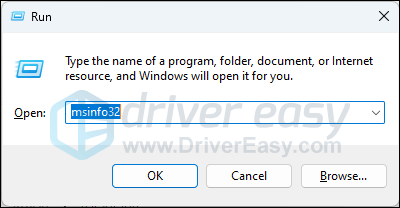
În general, Overwatch 2 nu necesită un computer super-puternic pentru ca acesta să funcționeze fără probleme, așa că, când ești sigur că aparatul tău îndeplinește cerințele de sistem pentru a rula jocul, dar Overwatch 2 încă se blochează, te rugăm să treci la celelalte remedieri de mai jos.
1. Asigurați-vă că Radeon Boost este dezactivat
Radeon Boost îmbunătățește de obicei performanța jocurilor prin ajustarea dinamică a rezoluției. Dar, potrivit unor jucători, această caracteristică intră cumva în conflict cu Overwatch 2 și provoacă problema de blocare a computerului lor.
Dacă aveți o placă de afișare AMD, puteți încerca să dezactivați Radeon Boost pentru a vedea dacă remediază problema de blocare a Overwatch 2 pe PC pentru dvs. Pentru a face acest lucru:
- Lansați software-ul Radeon.
- Accesați Jocuri, apoi faceți clic pe Grafică globală.
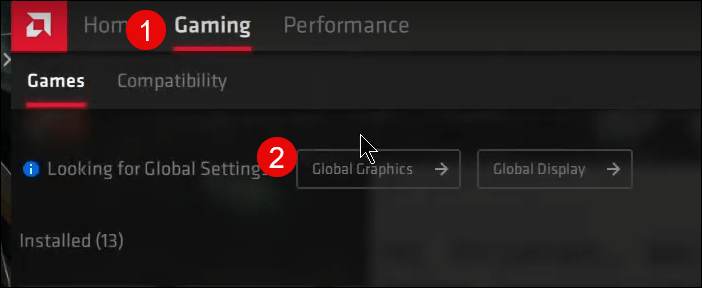
- Derulați în jos pentru a vă asigura că Radeon Boost este dezactivat.
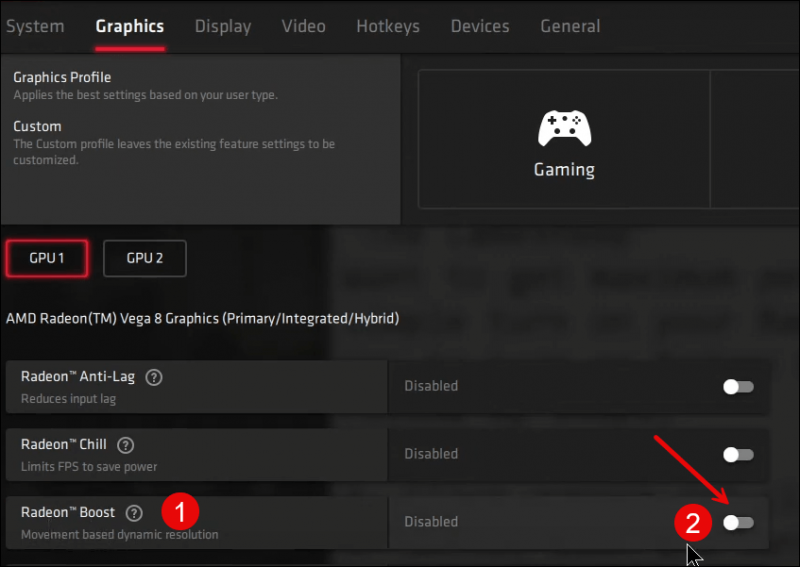
- Dacă aveți două plăci de afișare AMD, faceți același lucru cu celălalt GPU.
Încercați să lansați din nou Overwatch 2 pentru a vedea dacă încă se blochează. Dacă problema persistă, vă rugăm să continuați.
2. Actualizați Windows
Dacă sistemul dvs. nu este actualizat în mod regulat, ar putea exista probleme de compatibilitate care pot cauza blocarea Overwatch 2. În plus, cerințele de sistem pentru joc solicită în mod specific cel mai recent pachet de servicii. Deci, pentru a vă asigura că aveți instalate cele mai recente actualizări disponibile:
- Pe tastatură, apăsați pe Windows tasta, apoi tastați verifica pentru actualizare s, apoi faceți clic pe C la naiba pentru actualizări .
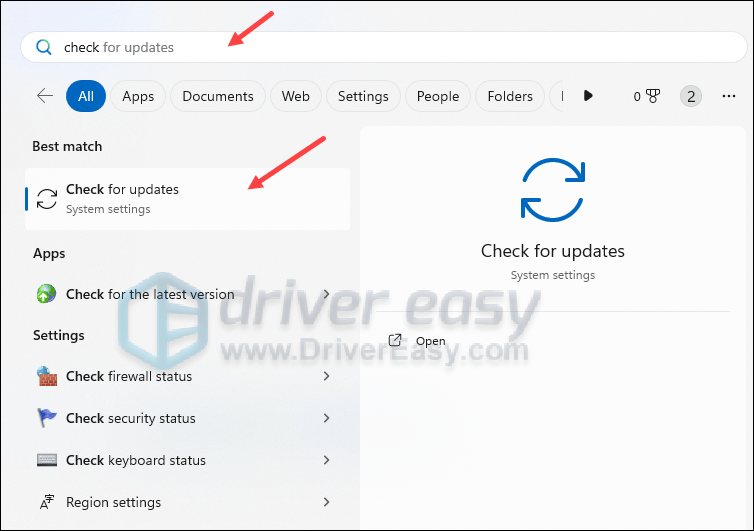
- Clic Verifică pentru actualizări , iar Windows va scana pentru orice actualizări disponibile.
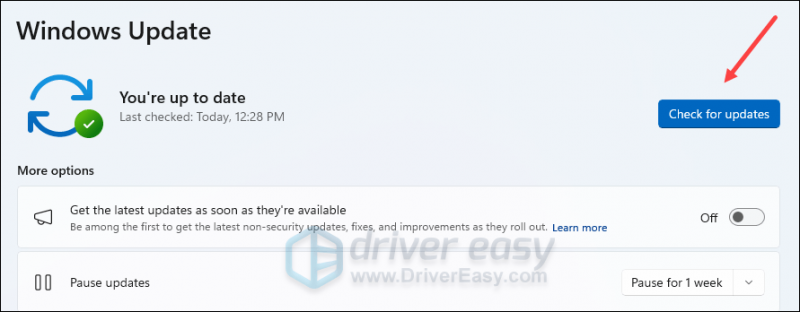
- Dacă există actualizări disponibile, Windows le va descărca automat pentru dvs. Reporniți computerul pentru ca actualizarea să intre în vigoare dacă este necesar.

- Dacă există Nu actualizările disponibile, veți vedea Ești la curent ca aceasta.
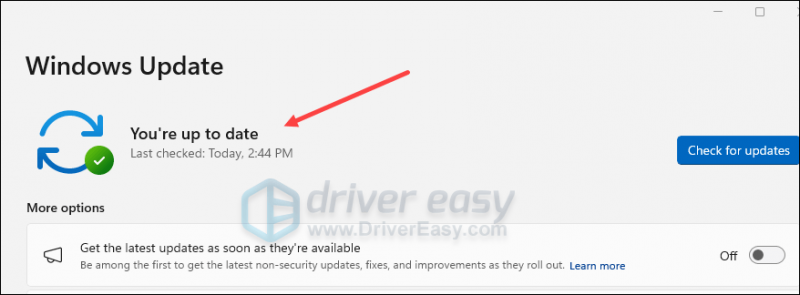
Apoi încercați din nou Overwatch 2 pentru a vedea dacă încă se blochează. Dacă problema rămâne, treceți la următoarea remediere.
3. Actualizați driverul plăcii de afișare
Un driver de cartelă de afișare învechit sau incorect ar putea fi, de asemenea, vinovat pentru problema dvs. de blocare a Overwatch 2 pe computer, așa că dacă cele două metode de mai sus nu ajută la oprirea blocărilor cu Overwatch 2, este probabil să aveți un driver grafic corupt sau învechit. . Prin urmare, ar trebui să vă actualizați driverele pentru a vedea dacă vă ajută.
Există în principal două moduri prin care vă puteți actualiza driverul grafic: manual sau automat.
Opțiunea 1: actualizați manual driverul de grafică
Dacă sunteți un jucător experimentat în tehnologie, puteți petrece ceva timp actualizându-vă manual driverul GPU.
Pentru a face acest lucru, vizitați mai întâi site-ul web al producătorului dvs. de GPU:
Apoi căutați modelul dvs. de GPU. Rețineți că ar trebui să descărcați doar cel mai recent program de instalare a driverelor, care este compatibil cu sistemul dvs. de operare. Odată descărcat, deschideți programul de instalare și urmați instrucțiunile de pe ecran pentru a actualiza.
Opțiunea 2: actualizați automat driverul de grafică (recomandat)
Dacă nu aveți timp, răbdare sau abilități pentru a actualiza manual driverul, puteți face acest lucru automat Driver Ușor . Driver Easy va recunoaște automat sistemul dvs. și va găsi driverele corecte pentru acesta. Nu trebuie să știți exact ce sistem rulează computerul dvs., nu trebuie să fiți deranjat de driverul greșit pe care l-ați descărca și nu trebuie să vă faceți griji că faceți o greșeală la instalare. Driver Easy se ocupă de toate.
Vă puteți actualiza automat driverele fie cu ajutorul GRATUIT sau Versiune Pro de Driver Easy. Dar cu versiunea Pro este nevoie de doar 2 pași (și obțineți asistență completă și o garanție de returnare a banilor de 30 de zile):
- Descarca și instalați Driver Easy.
- Rulați Driver Easy și faceți clic pe Scaneaza acum buton. Driver Easy va scana apoi computerul și va detecta orice drivere cu probleme.
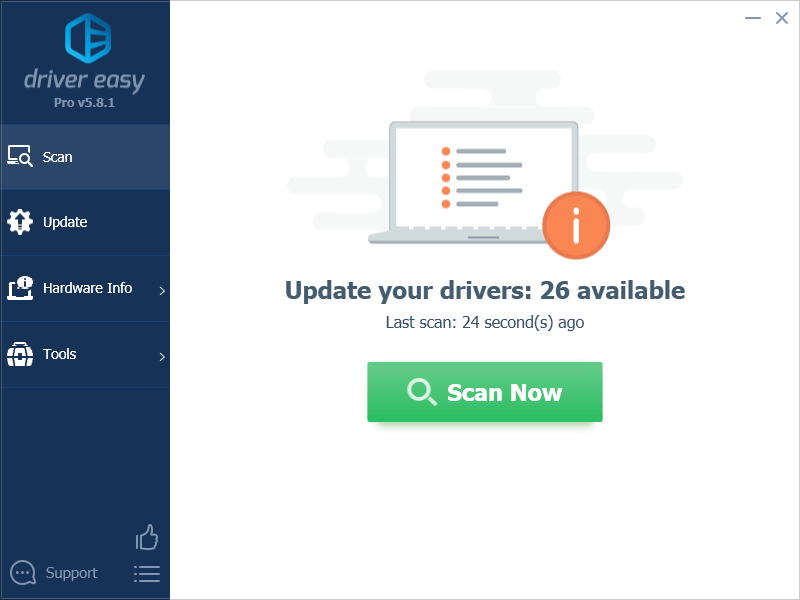
- Clic Actualizați toate pentru a descărca și instala automat versiunea corectă a toate driverele care lipsesc sau sunt învechite în sistemul dumneavoastră. (Acest lucru necesită Versiune Pro – vi se va solicita să faceți upgrade când faceți clic pe Actualizare tot.)
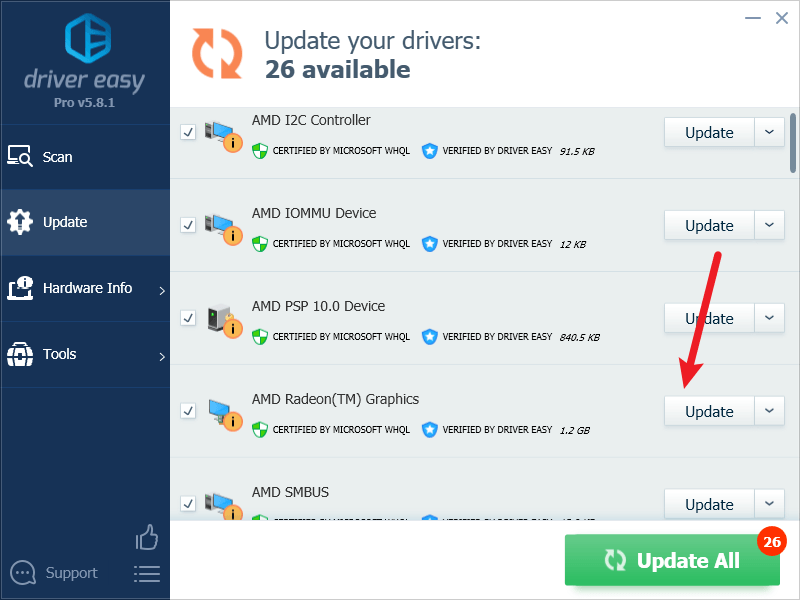
Notă : Puteți face acest lucru gratuit dacă doriți, dar este parțial manual. - Reporniți computerul pentru ca modificările să intre în vigoare.
Lansați din nou Overwatch 2 și vedeți dacă cel mai recent driver de grafică vă ajută să nu se prăbușească în continuare. Dacă această remediere nu funcționează pentru dvs., încercați următoarea remediere, mai jos.
4. Reparați fișierele jocului
Fișierele corupte sau lipsă vor cauza, de asemenea, probleme de blocare în Overwatch 2. Pentru a vedea dacă acesta este cazul, puteți verifica fișierele jocului pe:
Aburi
- Lansați Steam.
- În BIBLIOTECĂ , faceți clic dreapta pe Overwatch 2 și selectați Proprietăți din meniul derulant.
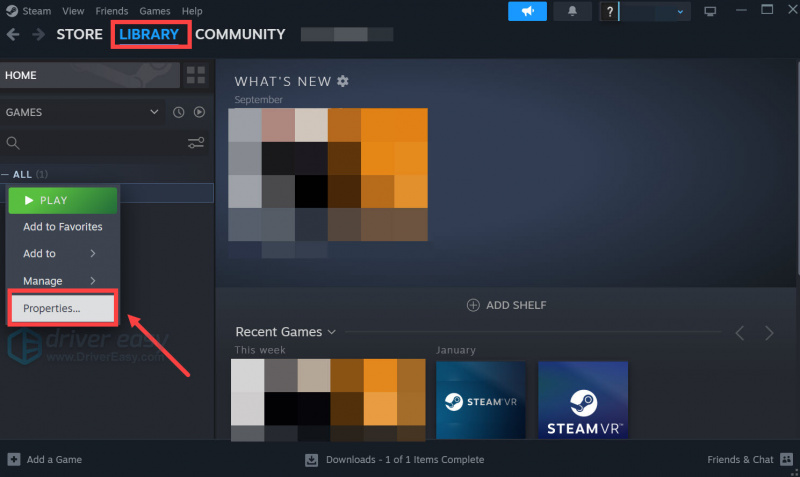
- Selectează Fișiere instalate fila și faceți clic pe Integritatea verificată a fișierelor de joc buton.
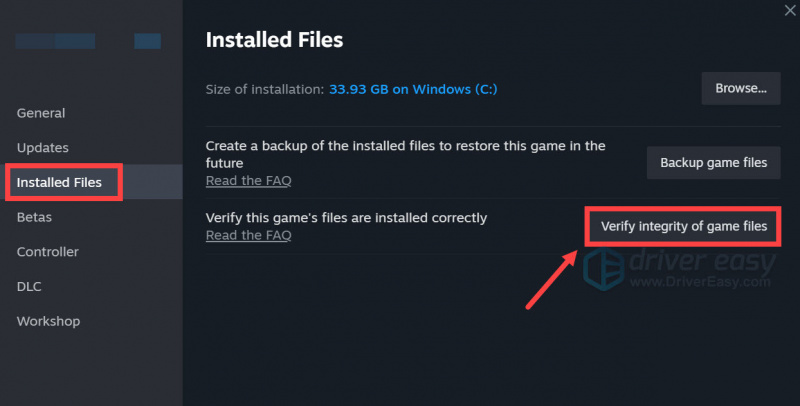
- Steam va verifica fișierele jocului - acest proces poate dura câteva minute.
Battle.net
- Lansați Battle.net client și selectați Overwatch 2 .
- Apasă pe pictograma roții de lângă butonul Redare și apoi selectați Scanează și repară .
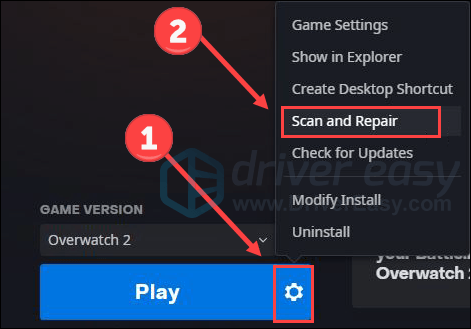
- Clic Începeți scanarea .

- După finalizarea verificării, închideți Battlet.net și reporniți computerul.
Vedeți dacă Overwatch 2 încetează să se prăbușească după repararea fișierelor de joc. Dacă problema persistă, vă rugăm să continuați.
5. Închideți aplicațiile de fundal
Aplicațiile irelevante sau conflictuale care rulează în fundal ar putea fi, de asemenea, vinovatele problemei de blocare în Overwatch 2. Pentru a vedea dacă acesta este cazul dvs., puteți încerca să închideți toate aplicațiile care nu sunt necesare înainte de a juca. Pentru a face acest lucru:
- Faceți clic dreapta pe bara de activități Windows și selectați Gestionar de sarcini .
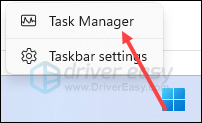
- Selectați fiecare aplicație de acumulare de resurse și faceți clic Încheiați sarcina pentru a le închide unul câte unul.
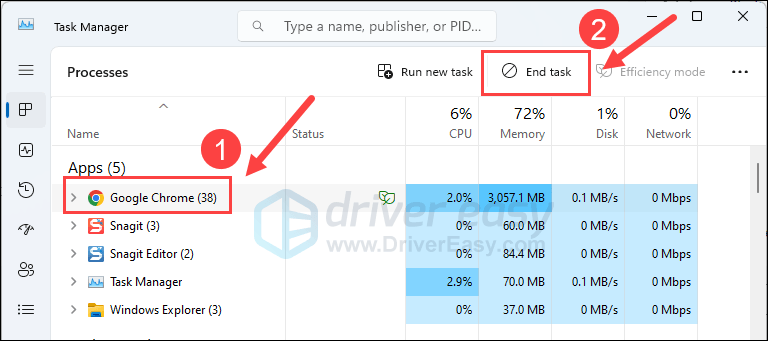
Apoi rulați din nou Overwatch 2 și vedeți dacă încetează să se prăbușească. Dacă problema rămâne, vă rugăm să treceți la următoarea remediere de mai jos.
6. Modificați setările de gestionare a energiei
Planul de alimentare implicit de la Windows atinge un echilibru între consumul de energie și performanța PC-ului, ceea ce este o alegere bună de cele mai multe ori, mai ales atunci când nu folosiți foarte mult aplicații care necesită resurse. Dar jocuri precum Overwatch 2 au nevoie de obicei de mai multe resurse decât alte programe software obișnuite, așa că nu este o idee rea să treceți la Performanta ridicata planifică pentru a-ți îmbunătăți performanța jocului. Acest lucru este și mai adevărat atunci când aveți blocări la mijlocul jocului.
Pentru a schimba modul de alimentare:
- Pe tastatură, apăsați tasta sigla Windows și R în același timp, apoi tastați powercfg.cpl și apăsați introduce .
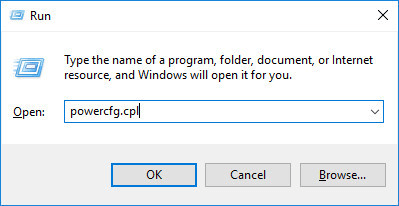
- În fereastra pop-up, extindeți Ascundeți planuri suplimentare și selectați Performanta ridicata .
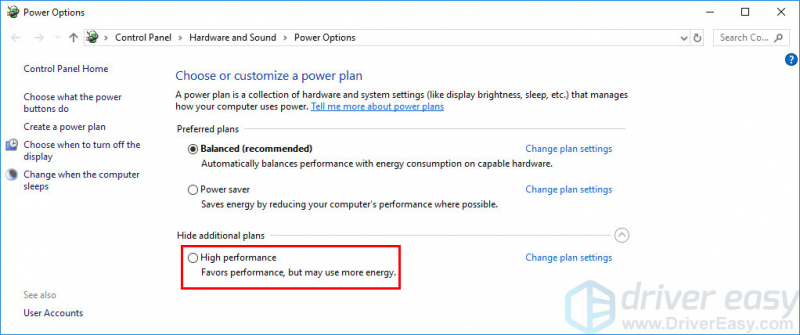
Relansează Overwatch 2 și vezi dacă încă se blochează. Dacă da, te rog să mergi mai departe.
7. Verificați dacă computerul dumneavoastră se supraîncălzi
Supraîncălzirea componentelor hardware este un alt motiv comun pentru prăbușirea și înghețarea jocului, mai ales dacă computerul se blochează și atunci când jucați alte jocuri sau utilizați alte programe software care necesită resurse precum Adobe Photoshop sau Illustrator.
Dacă puteți simți căldura pe carcasa computerului sau pe computerul dvs. în sine, sau puteți auzi ventilatorul (ventilatorii) funcționând foarte tare când jucați Overwatch 2, aveți nevoie de un mediu mai răcoros pentru aparatul dvs. pentru a vă asigura că computerul nu t prăbușește din cauza căldurii.
De obicei, puteți folosi instrumente gratuite precum HWMonitor sau AIDA64 pentru a spune dacă procesorul computerului, nucleul procesorului și GPU-ul funcționează prea cald.
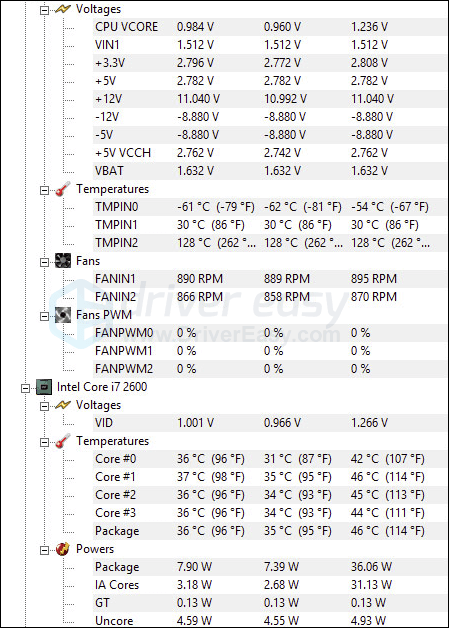
Iată o postare detaliată cu informații mai detaliate dacă computerul se supraîncălzește și cum puteți face acest lucru: Cum să știți supraîncălzirea procesorului și cum să o remediați
8. Rulați verificarea RAM
Unii utilizatori de forum au raportat că problema de blocare a Overwatch 2 pe computerele lor a fost cauzată de stick-uri RAM defecte. Pentru a vedea dacă acesta este și cazul dvs., puteți rula instrumentul de diagnosticare a memoriei Windows încorporat:
- apasă pe Tasta pentru logo Windows și R de pe tastatură pentru a invoca caseta Run.
- Tip mdsched.exe , apoi apasa Bine .
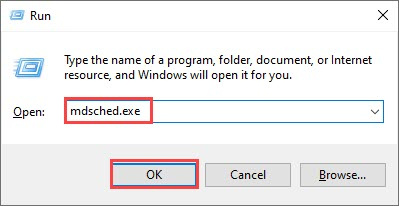
- Clic Reporniți acum și verificați dacă există probleme (recomandat) .
IMPORTANT: Asigurați-vă că ați salvat toată munca înainte de a reporni.
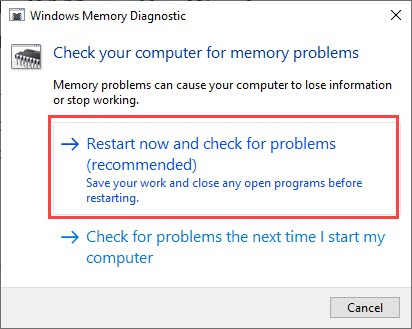
- Windows va rula automat diagnosticul, ceea ce poate dura câteva minute. Când s-a terminat, computerul se va reporni.
- Rezultatele vor fi afișate pe desktop. Dacă nu vedeți nicio notificare, faceți clic dreapta pe start meniu apoi faceți clic Vizualizator de eveniment .
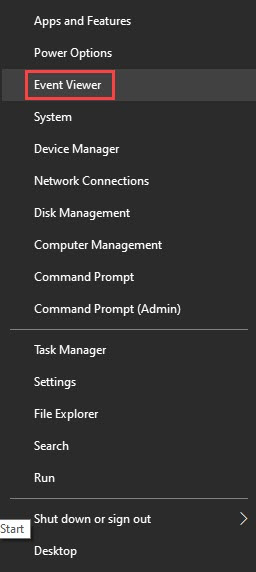
- Clic Jurnalele Windows >> Sistem >> Găsi .
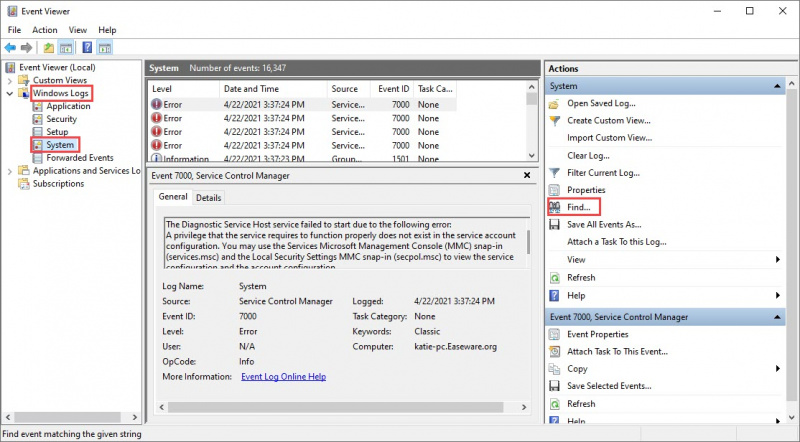
- Tip diagnostic de memorie , apoi apasa Găsește următorul .
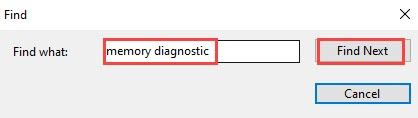
- Dacă vedeți „fără erori”, memoria RAM funcționează bine și nu este vinovatul problemei de blocare în Overwatch 2.
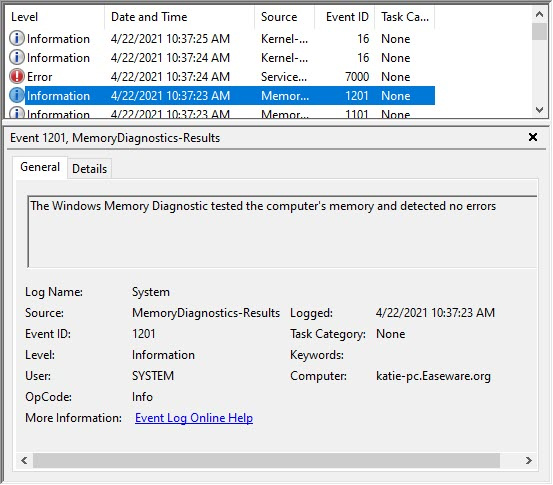
Dacă vedeți o eroare, puteți lua în considerare înlocuirea stick-urilor RAM. Va trebui să verificați dacă dispozitivul dvs. este încă în garanție sau să consultați producătorul mașinii dvs. pentru asistență dacă nu sunteți suficient de priceput pentru a face acest lucru pe cont propriu.
9. Reparați fișierele de sistem corupte sau deteriorate
Dacă vă confruntați cu probleme persistente și niciuna dintre soluțiile anterioare nu s-a dovedit eficientă, este posibil ca fișierele dvs. de sistem corupte să fie de vină. Pentru a remedia acest lucru, repararea fișierelor de sistem devine crucială. Instrumentul System File Checker (SFC) vă poate ajuta în acest proces. Prin executarea comenzii „sfc /scannow”, puteți iniția o scanare care identifică problemele și repară fișierele de sistem lipsă sau corupte. Cu toate acestea, este important să rețineți că instrumentul SFC se concentrează în primul rând pe scanarea fișierelor majore și poate trece cu vederea probleme minore .
În situațiile în care instrumentul SFC este insuficient, se recomandă un instrument de reparare Windows mai puternic și mai specializat. Fortect este un instrument de reparare automat Windows care excelează în identificarea fișierelor problematice și înlocuirea celor care funcționează defectuos. Prin scanarea completă a computerului, Fortect poate oferi o soluție mai cuprinzătoare și mai eficientă pentru repararea sistemului Windows.
- Descarca și instalați Fortect.
- Deschideți Fortect. Va rula o scanare gratuită a PC-ului și vă va oferi un raport detaliat al stării computerului dvs .
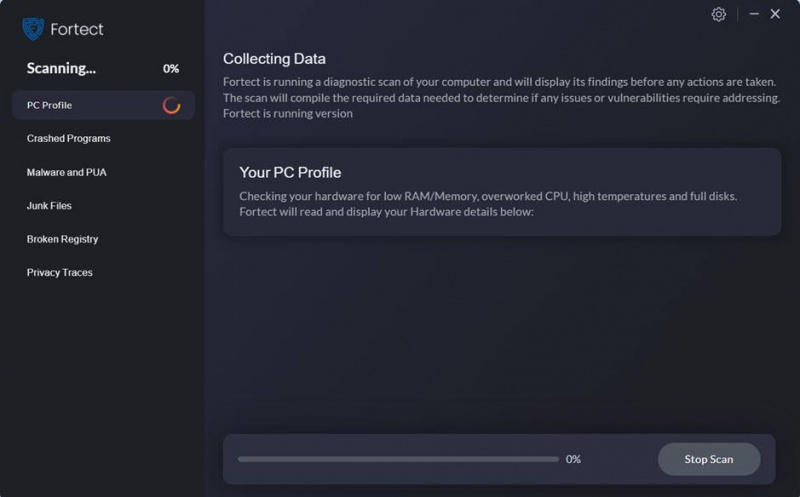
- După ce ați terminat, veți vedea un raport care arată toate problemele. Pentru a remedia automat toate problemele, faceți clic Începeți reparația (Va trebui să achiziționați versiunea completă. Vine cu un Garanție de rambursare a banilor de 60 de zile astfel încât să puteți rambursa oricând dacă Fortect nu vă rezolvă problema).
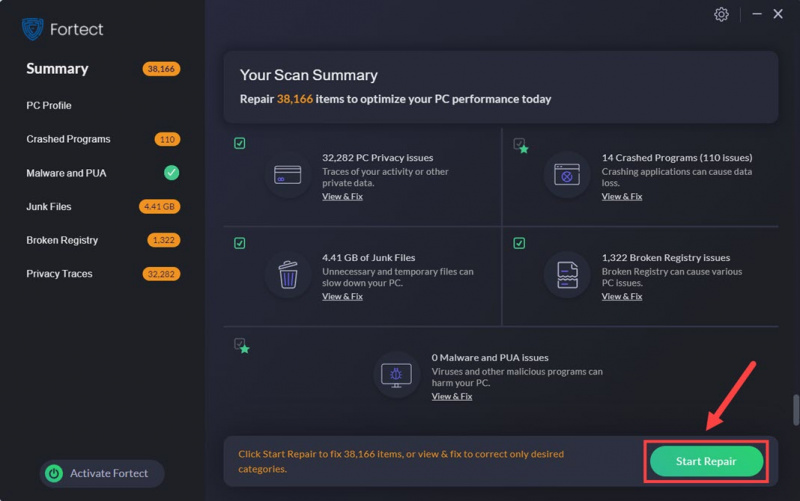
Asta este tot pentru postarea despre cum să remediați problema Overwatch 2 care se prăbușește pe computer. Vă rugăm să nu ezitați să ne anunțați dacă aveți alte soluții care vă pot ajuta.
![Civ7 se prăbușește sau nu se lansează [Rezolvat!]](https://letmeknow.ch/img/knowledge-base/77/civ7-crashes-or-not-launching-solved-1.jpg)

![[Rezolvat] Camera Discord nu funcționează](https://letmeknow.ch/img/program-issues/27/discord-camera-not-working.jpg)



